win10电脑是我们每天都在使用的一款操作系统,大家可以通过该操作电脑进行各种软件或者文件的操作和设置,大家使用的过程中,常常会进行一些游戏的运行,有的小伙伴会将自己正在运行的游戏画面进行录制或者截图操作,但是却不知道截图的文件保存在哪个位置的,这种情况可以进入到摄像窗口中,就可以打开摄像保存文件夹即可进行查看截图的位置,下方是关于如何使用win10电脑插看截图保存的位置的具体操作方法,如果你需要的情况下可以看看方法教程,希望对大家有所帮助。

1.直接将左下角的开始菜单点击打开,然后在打开的页面上将左下角的齿轮状图标点击打开。

2.当我们来到设置窗口中之后,在页面上找到【游戏】功能选项,将其点击进入。

3.进入到页面中之后,在左侧的位置会看到一些相关选项,将页面左侧的【摄像】选项进行点击。

4.然后在右侧的位置将【打开文件夹】按钮点击一下即可打开。

5.进入到页面中之后,就可以在该文件夹中查看到自己截图保存的文件夹内容了,如图所示。

以上就是关于如何使用win10查看截图保存的位置的具体操作方法,在进行游戏录制或者是截图的时候,可以通过以上的方法教程进行查看截图保存的位置的,一般电脑系统截图保存的位置都是存放在captures文件夹中的,感兴趣的话可以操作试试。
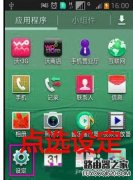 WLAN直连是什么意思?手机Wlan直连怎么用
WLAN直连是什么意思?手机Wlan直连怎么用
Wlan直连通过wifi网络传输、共享文件的一种技术, 具有传输速度......
 Nexus 5/6/9 升级最新 Android M 系统教程
Nexus 5/6/9 升级最新 Android M 系统教程
今天凌晨万众期待的 Google I/O 2015 在美国旧金山举行,谷歌在本......
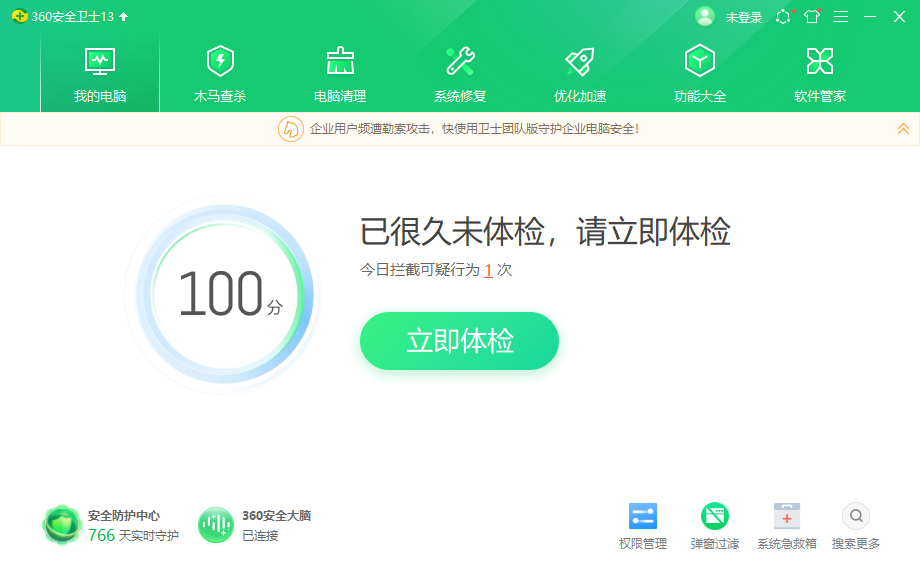 流氓软件卸载不了怎么办的解决方法
流氓软件卸载不了怎么办的解决方法
经常用电脑的人,电脑里没两个流氓软件是不可能的,多数流氓软......
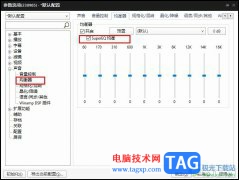 PotPlayer开启SuperEQ均衡的方法
PotPlayer开启SuperEQ均衡的方法
PotPlayer播放器是很多小伙伴都在使用的一款全能播放器,在这款......
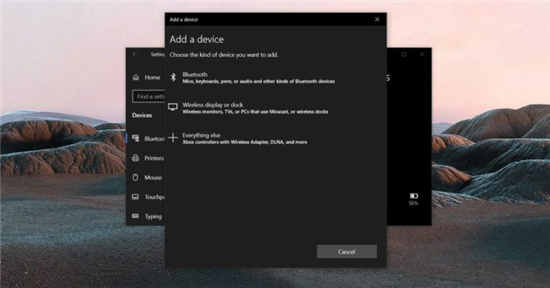 Windows10下个月将获得新的驱动程序更新过
Windows10下个月将获得新的驱动程序更新过
Windows10下个月将获得新的驱动程序更新过程 作为即将到来的20......

win10系统是一款被大多数用户们选择的一款优秀系统,强大的工作性能是win10系统最为出色的地方,同时win10系统还有着非常优秀的娱乐功能,但近日来有许多的小伙伴们反应自己在使用蓝牙系统...
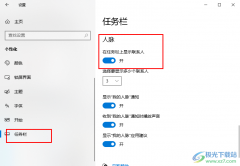
很多小伙伴都会选择将Win10系统设置为电脑中的操作系统,因为在Win10中,我们不仅可以对电脑进行各种设置,还可以通过Win10中的功能来解决电脑使用过程中遇到的各种问题。在使用Win10系统的...
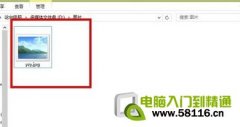
图片不能预览,如图: 操作步骤: 双击任意文件夹打开; 切换到查看选项卡点选项; 选查看选项卡,勾去始终显示图标,从不显示缩略图即可。...
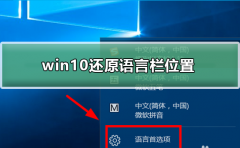
最近有很多用户发现win10的语言栏位置不在原来的位置,这是怎么一回事呢?改如何还原呢?其实只要把输入法语言栏一项的勾选上就可以了,今天小编带来了详细的解决方法,具体的一起来看...
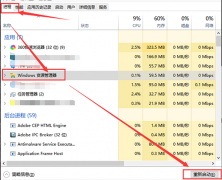
微软在更新了win101909版本之后,大家也发现了一些新版本带来的缺陷。资源管理器文件管理器卡主,鼠标左右键点击都不管用。小编觉得这种情况可以尝试下在任务管理器中重启文件管理器或者...
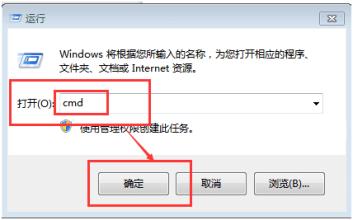
一般操作Windows系统中cmd指令可以很好的帮助到用户们进行对电脑的使用,但近日却有Windows10系统用户来反应,在使用...

P85是技嘉旗下的一款主板,有着不少的用户。此前win11正式发布,有的用户了解到这次的系统不仅对配置有要求,对主板也有一定的选择,因此想要知道自己的p85主板是否能装win11,下面就一起...
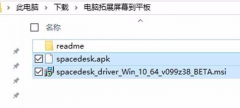
win10系统下的投影仪是我们经常会使用的东西,但是在使用的时候难免会遇见一些问题,因为要投影到各种仪器上,所以比较麻烦,今天给大家带来了win10投影仪的设置方法,具体的一起来看看...
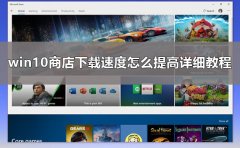
我们在使用win10商店进行下载的时候,经常会碰到下载的速度太慢的情况,每次都要下载好久,那么有什么办法能够解决下载速度太慢的的问题吗,快来看看详细的教程吧~...
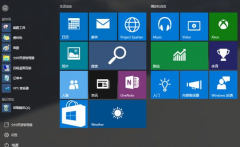
微软在更新了新的补丁KB4525237之后,修复了很多上个更新版本中存在的问题。其中更新了针对英特尔事务同步扩展事务异步中止漏洞的保护,Microsoft脚本引擎,Windows App平台和框架等等。具体更...

最近很多小伙伴选择更新了win10系统,但是发现更新后键盘失灵了,这是怎么一回事呢?在电源设置里把相关的勾选就可以了,具体的教程一起来看看吧。...
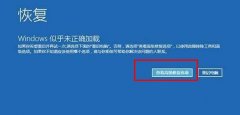
大部分小伙伴在电脑出现故障后都会在启动时进入自动修复修复,但也不是都能修复完成的,有些用户就遇到了修复后黑屏的问题,下面就为这些用户带来了解决方案。...

安装了系统之后,有些用户会发现自己得电脑有迈克菲安全保护程序,但是使用不习惯想卸载但是怕系统受到影响,下面就看看win10迈克菲该不该卸载吧。...

一些用户在更新完win11后发现自己无法打开开始菜单了,这样不仅不能体验最新的开始菜单ui操作,更无法打开系统设置等众多功能,其实我们可以通过卸载更新的方法解决,下面一起来看一下...

很多玩家都非常喜欢荒野大镖客2这款游戏,但是在更新系统后,却出现了荒野大镖客2win11闪退的问题,这可能是由于我们在更新系统后显卡驱动回退了,也可能是游戏没有管理员权限,下面一...